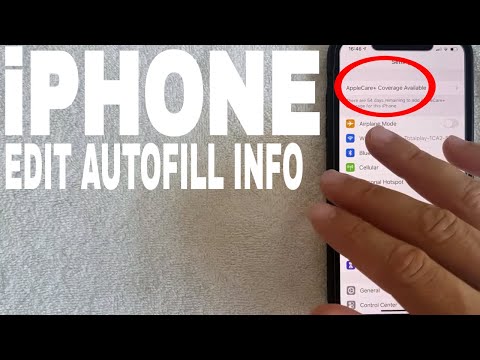Surfplattor erbjuder barnen en oändlig värld av roligt och lärande som är bokstavligen nära till hands. Som förälder kan du dock vara orolig för att ditt barn kommer in i innehåll som är olämpligt eller till och med osäkert. Dessutom vill du sannolikt begränsa hur mycket tid dina barn spenderar på att spela spel eller grilla på YouTube. Lyckligtvis, med lite planering, kan du skapa en surfplatta som är säker, rolig och enkel för ditt barn att använda. Och med grundläggande föräldrakontroll kan du till och med ställa in gränser för skärmtiden.
Steg
Metod 1 av 3: Välja rätt surfplatta och tillbehör

Steg 1. Välj en surfplatta för barn för inbyggda barnvänliga funktioner
Medan du kan konfigurera föräldrakontroll och ladda ner barnvänliga appar på vilken surfplatta som helst, finns det flera alternativ på marknaden som är förinstallerade med funktioner och innehåll bara för barn. Många av dessa tabletter är också utformade för att vara små och robusta, vilket gör dem perfekta för yngre användare. Leta efter alternativ som:
- Amazon Fire Kids Edition
- Fuhu Nabi Dream -fliken
- Samsung Galaxy Tab 3 Lite Kids Edition
- Leapfrog Epic
- KD Interactive Kurio Smart, en kombinationsplatta och bärbar dator för barn

Steg 2. Gör en lista över funktioner du vill hjälpa till att begränsa ditt val
Olika tabletter har olika styrkor, så tänk på hur ditt barn kommer att använda sin surfplatta för det mesta. Skriv ner de viktigaste funktionerna som du vill att surfplattan ska ha, till exempel en högkvalitativ skärm, mycket lagringsutrymme eller ett bra urval av förinstallerade appar och innehåll. Sedan kan du jämföra de olika alternativen på marknaden och välja det som är bäst för ditt barn.
- Till exempel, om du vill ha en surfplatta som är förinstallerad med tillgång till massor av barnvänliga böcker, spel och musik, är Amazon Fire Kids Edition ett bra alternativ.
- Om du tror att ditt barn mest kommer att använda sin surfplatta för att titta på filmer när du är på språng, kan du välja Fuhu Nabi Dream Tab, med sin kraftfulla 8 tum (20 cm) skärm och inbyggd tillgång till massor av Disney-innehåll.

Steg 3. Skaffa ett robust fodral för att skydda surfplattan
Oavsett hur försiktig ditt barn är kan olyckor hända. För att skydda ditt barns surfplatta från enstaka stötar, fall eller juice, leta efter ett barnsäkert tablettfodral som ger mycket dämpning, grepp på sidorna för små händer och kanske till och med vattenbeständighet. Se till att fodralet du väljer är utformat för att passa just din surfplatta.
- Vissa barns tabletter, som Amazon Fire Kids Edition, kommer med ett eget fodral. Vanligtvis måste du dock köpa fodralet separat.
- Vissa fodral kommer med ytterligare funktioner som du kanske gillar, till exempel ett inbyggt stativ eller ett fäste på baksidan av ett bilstols nackstöd.

Steg 4. Sätt på ett skärmskydd för att förhindra fläckar och repor
Du vill också skydda surfplattans känsliga skärm från klibbiga fingrar och grov hantering. Leta efter ett skärmskydd som är utformat för att passa rätt på ditt barns surfplatta.
- Skärmskydd i härdat glas är lite dyrare än några av plastalternativen på marknaden, men de är också mycket tuffare.
- Vissa skärmskydd är utformade för att minska bländning eller filtrera bort blått ljus för att minska belastningen på ditt barns ögon.

Steg 5. Leta efter en påse eller ärm så att du kan ta med din surfplatta vart du än går
Tabletter är bra för underhållande barn på långa bilresor eller flygresor. Om du kommer att bära surfplattan runt, investera i en väska som skyddar den och gör att du enkelt kan ta på dig tillbehör som laddare och hörlurar.
Massor av surfplattor och väskor finns i roliga, barnvänliga mönster och färger. Uppmuntra ditt barn att välja sin favoritdesign
Metod 2 av 3: Ställa in föräldrakontroll

Steg 1. Dra fördel av de inbyggda inställningarna om du har en surfplatta som är avsedd för barn
Surfplattor som är gjorda med tanke på barn är vanligtvis förinstallerade med föräldrakontroll och säkerhetsfunktioner. När du slår på surfplattan för första gången följer du anvisningarna och instruktionerna på skärmen för att konfigurera ditt barns konto som du vill ha det.
- Till exempel kommer LeapFrog Epic att uppmana dig att skapa ett föräldrakonto tillsammans med separata konton för upp till 3 barn. I föräldrakontrollen kan du styra saker som vilka webbplatser dina barn kan komma åt och hur mycket skärmtid de kan ha varje dag.
- Amazon Fire -familjen av surfplattor har också omfattande föräldrakontrollinställningar som du kan komma åt via "Inställningar" -menyn på surfplattan. Du kan ställa in tidsbegränsningar, innehållsbegränsningar och till och med dagliga utbildningsmål för ditt barn med hjälp av dessa kontroller.

Steg 2. Använd kontrollerna “Skärmtid” för att ställa in föräldragränser på en iPad
Även om iPads inte är utformade specifikt för barn, har de en mängd inbyggda föräldrakontroller som du kan komma åt via funktionen "Skärmtid" i appen "Inställningar". Öppna "Inställningar" och välj sedan "Skärmtid" i sidofältet. Därifrån kan du:
- Ställ in gränser för skärmtiden med funktionen "Driftstopp"
- Ange tidsgränser för enskilda appar
- Välj vilka appar ditt barn kan komma åt när som helst med "Alltid tillåtet"
- Blockera innehåll som kan vara olämpligt för ditt barn
Dricks:
Om du har mer än en Apple -enhet i familjen är det en bra idé att konfigurera "Family Sharing" via ditt Apple -konto. Du kan använda den här funktionen för att skapa ett separat Apple -ID för ditt barn och lägga till dem i din grupp. På så sätt kan du ställa in behörigheter för ditt barns konto på distans från din egen enhet.

Steg 3. Skapa ett begränsat konto på din Android för att ange grundläggande gränser
Om ditt barn använder en Android-baserad surfplatta kan du fortfarande ställa in några mycket grundläggande föräldrakontroller även om det inte är en surfplatta som är utformad för barn. Det enklaste alternativet är att skapa en användarprofil bara för ditt barn utan tillgång till Google Play -butiken. På så sätt kan du styra vilka appar de kan ha på sin enhet via ditt eget konto. Så här skapar du en profil för ditt barn:
- Gå till "Inställningar", välj "Avancerat" och välj sedan "Flera användare".
- Tryck på knappen "Lägg till användare" och följ anvisningarna för att konfigurera ditt barns profil.
- När du uppmanas att logga in på ett Android -konto trycker du på "Hoppa över installationen". Detta hindrar ditt barn från att komma åt Google Play via sitt konto. Du kommer fortfarande att kunna ladda ner appar och annat innehåll genom att logga in med ditt eget konto.

Steg 4. Ladda ner Family Link -appen för mer avancerade föräldrakontroller
Googles Family Link -app ger mer omfattande och flexibel föräldrakontroll än vad som följer med standard Android -operativsystem. Ladda ner appen till din surfplatta och använd den för att ställa in gränser för ditt barns skärmtid, hantera vilka appar de laddar ner och granska deras dagliga aktivitet.
- Medan Family Link huvudsakligen är utformat för Android -enheter, kan du också använda den på en iPad eller annan iOS -enhet.
- Du kan också ange begränsningar för vilket innehåll ditt barn kan komma åt direkt via Google Play -butiken. Ange "Inställningar" i Google Play -menyn och öppna sedan "Föräldrakontroll". Därifrån kan du ange begränsningar för vilket innehåll som är tillgängligt.
Metod 3 av 3: Installera barnvänliga appar

Steg 1. Titta på betyg och åldersrekommendationer för att hitta lämpliga appar
Om du inte är säker på om en app är rätt för ditt barn, kolla betyget i appbutiken för vägledning. Dessa betyg ger dig en känsla av det avsedda åldersintervallet för appen och vilken typ av innehåll du kan förvänta dig att hitta.
- Betygssystemet kan variera beroende på vilken appbutik eller vilket operativsystem du använder. Till exempel använder Google Play i USA standard ESRB-betyg (där de mest barnvänliga betygen är Alla och alla 10+).
- Apple använder sitt eget åldersbaserade betygssystem. Till exempel får appar som är lämpliga för små barn 4+, medan appar för äldre barn kan få betyg som 9+ eller 12+. Innehållet för en vuxen publik är 17+.

Steg 2. Läs recensionerna av en app innan du laddar ner den
Även om innehållsbetyg och åldersrekommendationer är användbara, är de inte idiotsäkra. För att få en bättre uppfattning om hur en app är kan du prova att läsa recensioner i appbutiken från andra föräldrar. Titta på de negativa och positiva recensionerna för att få en uppfattning om vilken typ av oro människor har om appens innehåll eller funktionalitet.
Du kan också använda webbplatser som Common Sense Media som är specialiserade på att granska media för barn. Common Sense Media har detaljerade spel- och apprecensioner fördelade på åldersintervall samt listor över rekommenderade appar för barn

Steg 3. Välj spel som uppmuntrar kreativitet och problemlösning
Även spel som var utformade enbart för underhållning kan ha värde som pedagogiska verktyg. När du väljer spel till ditt barns surfplatta, leta efter alternativ som hjälper dem att träna sina mentala muskler, till exempel pussel, världsbyggande spel och spel som involverar logiska pussel eller problemlösningskomponenter.
- Till exempel kan yngre barn dra nytta av spel som Toca Kitchen, vilket uppmuntrar dem att bli kreativa med galna matkombinationer, eller The Cat in the Hat Invents, vilket är ett bra spel för blivande ingenjörer.
- Minecraft är ett bra spel för äldre barn. Den öppna världsbyggnaden hjälper till att främja kreativitet och rymdmedvetenhet.

Steg 4. Installera utbildningsappar för att uppmuntra inlärning
Förutom spel finns det också massor av pedagogiska appar som täcker ämnen från teknik till konst. Men inte alla utbildningsappar skapas lika. Leta efter appar som aktivt engagerar ditt barn, som är relevanta för ditt barns intressen eller erfarenheter, innehåller ett inslag av social interaktion och inte kommer att distrahera ditt barn med en skara annonser och andra distraktioner.
- Social interaktion behöver inte nödvändigtvis betyda att ditt barn kommer att interagera med andra spelare online. Detta element kan komma från att ditt barn interagerar med animerade karaktärer i appen eller diskuterar innehållet med en familjemedlem, lärare eller vän.
- För idéer, kolla Common Sense Medias lista över bra utbildningsappar:

Steg 5. Skaffa barnvänliga versioner av medieappar som YouTube
Barn älskar att titta på videor, men det kan vara svårt att se till att de inte snubblar över olämpligt innehåll. Ett sätt att undvika denna fallgrop är att använda versioner av populära medieappar som är utformade med inbyggda filter för att skydda unga tittare.
- Till exempel, installera YouTube Kids på ditt barns surfplatta och skapa en profil för dem baserat på deras ålder. Du kan också blockera specifika videor och ange gränser för hur länge de kan använda appen.
- Vissa andra allmänna mediaprogram, som Amazon Prime Video, har inbyggd föräldrakontroll så att du kan anpassa dem för ditt barn.

Steg 6. Ladda ner en barnvänlig e-läsare så att ditt barn kan läsa på språng
Att lägga en läsapp på ditt barns surfplatta är ett bekvämt alternativ till att släpa runt med en massa böcker. Dessutom, om ditt barn inte riktigt gillar att läsa, finns det många appar som kan göra det enklare och mer spännande för dem genom att göra läsning till ett spel! Leta efter en åldersanpassad läsapp som har ett bra bibliotek med barnvänligt innehåll som redan är inbyggt.